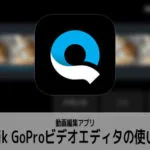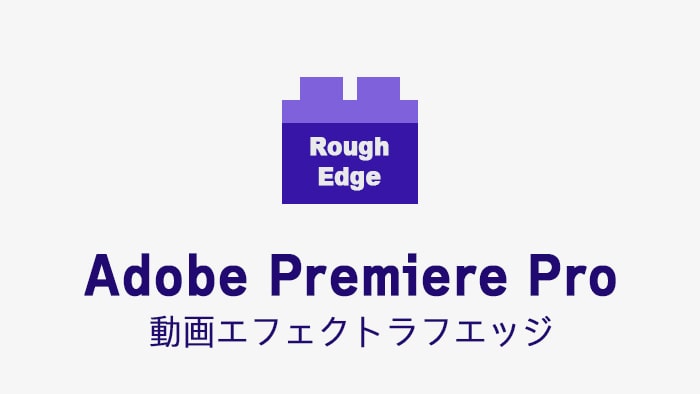
動画にモザイクをかける動画編集ソフトAdobe Premiere Proの動画エフェクトラフエッジの効果と使い方を解説します。
この記事の目次
Adobe CC/Premiere Proを格安で購入する方法
Adobe Creative CloudやPremiere Pro単体を安く契約する方法があるのをご存じでしょうか。ある裏技を使えば、すでに契約済みの場合でも最大46%が返金されます。詳しくは以下のAdobe CC/Premiere Proを格安で購入する方法の記事をごらんください。

この記事を書いた人:内村 航
株式会社ドウガテック代表取締役。2012年より『カンタン動画入門』を運営。動画編集ソフト・アプリのレビュー本数58本。動画編集スクール取材9校。アクションカメラ17台、α7 III、EOS8000D所有。大学講師(日本文理大学情報メディア学科、立命館アジア太平洋大学動画制作ワークショップ等)。著書:暮らしvlogのはじめ方(朝日新聞出版)、iMovieのマニュアル本(工学社 I・O BOOKS)。
→【セール】動画編集ソフトPowerDirector最大28%オフクーポンコード『dougatec2025』
→カンタン動画入門のYouTubeチャンネルを登録する(Click)
Adobe Premiere Pro関連記事
- ・Adobe Premiere Proを格安で購入する方法
- ・Adobe CCを格安で購入する方法
- ・Adobe Premiere Pro機能と料金
- ・編集の準備と、基本的なカット編集、書き出しの方法
- ・BGM音楽の挿入と音量調整 フェードイン・アウト
- ・テキストテロップ(タイトル)の挿入方法
- ・トランジションの挿入方法
- ・ピクチャインピクチャ・ワイプを作る方法
- ・グリーンバッククロマキーで背景を透過させる方法
- ・キーフレームの使い方
- ・ナレーション録音する方法
- ・Adobe公式の画像素材を使う方法
- ・Adobe公式の動画素材を使う方法
- ・動画エフェクトまとめ
- ・動画トランジションまとめ
ラフエッジの効果とは?
ラフエッジは、動画やテロップ、画像などのオブジェクトの周囲を荒くするエフェクトです。

ラフエッジの使い方
ラフエッジは、エフェクトパネルの『スタイライズ』フォルダの中にあります。
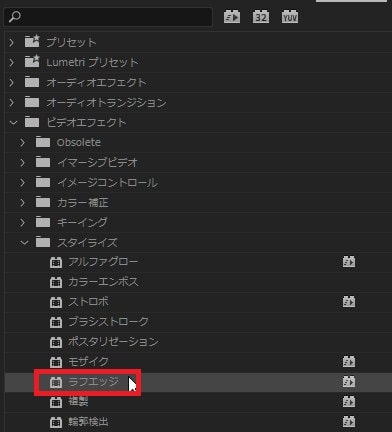
タイムライン内の動画にモザイクをドラッグ&ドロップしてください。
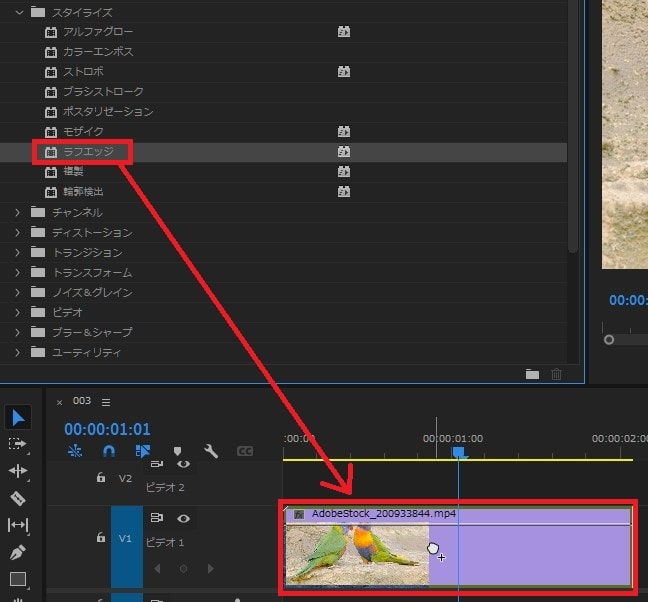
これでエフェクトコントロールにラフエッジが表示されます。
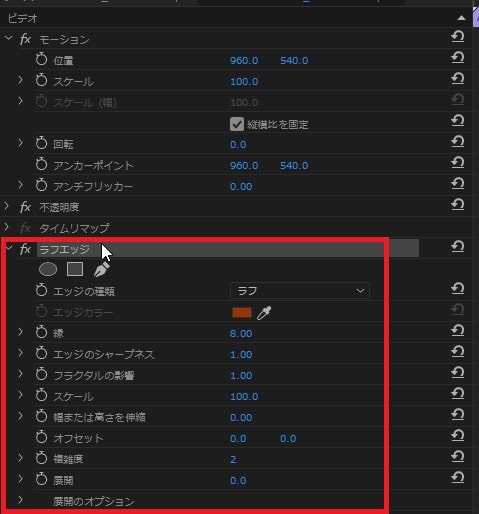
初期設定で微妙にラフエッジがかかります。

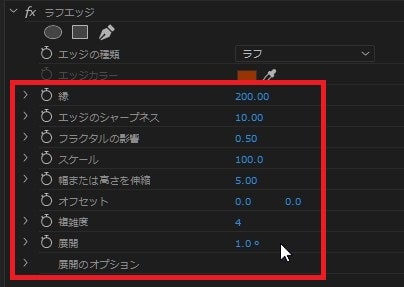
| 縁 | 縁の幅を変更 |
|---|---|
| エッジのシャープネス | 縁部分がハッキリしているかボヤているか |
| フラクタルの影響 | 幾何学模様の強弱変更 |
| スケール | 縁の粒子の大きさを変更 |
| 幅または高さを維持 | 縦横どちら向きかに変更。数値をプラスにすると横に、マイナスにすると縦向きの縁になる |
| オフセット | 左の数字を大きくすると縁が横に流れ、右の数値を大きくすると縁が縦に流れる。 |
| 複雑度 | 縁の複雑度を変更する |
| 展開 | 縁の展開具合を変更する |
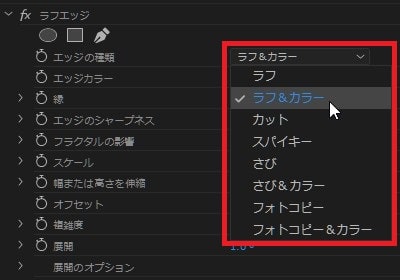
ラフ

ラフ&カラー

カット

スパイキー

さび

さび&カラー

フォトコピー

フォトコピー&カラー
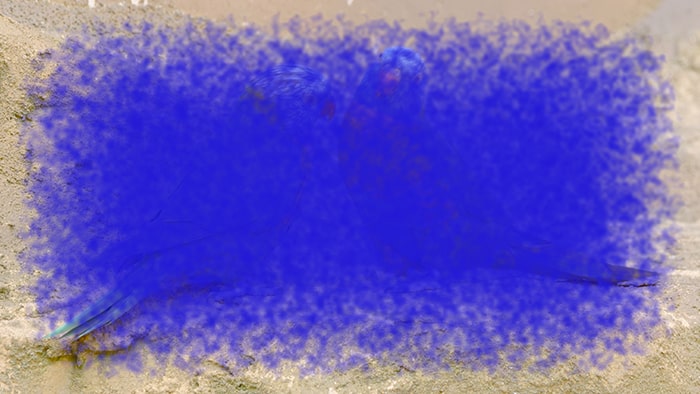
ラフエッジの注意点
ラフエッジは設定項目が多く、イメージ通りにするのが難しいエフェクトです。キーフレームアニメーションを使えば、効果的に使うこともできるので挑戦してみてください。
【関連】キーフレームとは?【関連】Adobe Premiere Pro動画エフェクトの効果・使い方まとめ
動画編集スクールでPremiere Proを学ぶ方法
Premiere Proは独学でも学ぶことができます。しかし動画編集で副業やフリーランス、映像制作会社への転職・就職を目指している方は動画編集スクールに通うことをおすすめします。
動画編集スクールではPremiere Proだけでなく、高度なアニメーション・モーショングラフィックソフトのAfter EffectsやPhotoShop、Illustratorの使い方から、案件の受け方や就職転職支援などを受けることができます。
詳しくは動画編集スクールのまとめ記事を参考にしてください。